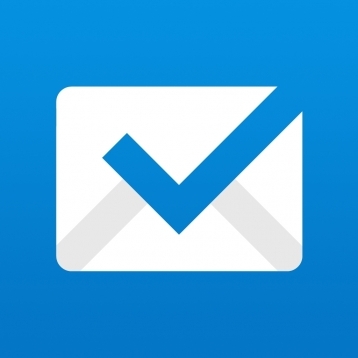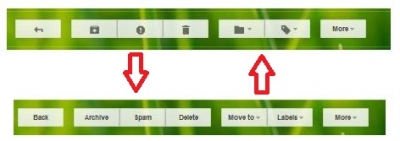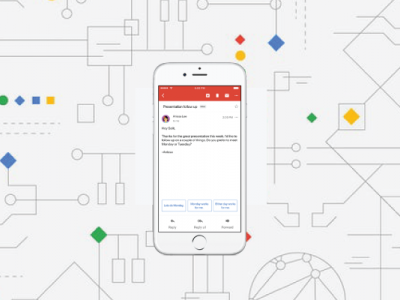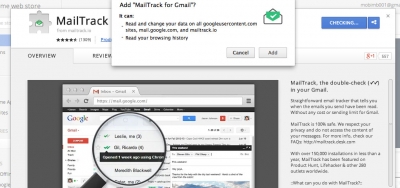วิธี Undo จดหมายที่คุณกดส่งไปแล้ว
บางครั้งที่คุณคลิกปุ่ม "send" อีเมล์ไปแล้ว แต่นึกขึ้นมาได้ว่าส่งผิดหรือข้อความในจดหมายนั้นตกหล่นไม่ครบถ้วนอะไรไปนั้น คุณทราบหรือไม่ว่ามาสามารถดึงกลับได้
วิธีการคือให้คุณเข้าไปตั้งค่าที่ไอคอนรูปเฟืองเกียร์ที่มุมบนขวา แล้วเลือก Settings > เลือกแท็บ Labs แล้วเลื่อนลงมา เลือก enable ในหัวข้อ “Undo Send” เสร็จให้เลื่อนลงมาด้านล่างสุด คลิก “Save Changes”
จากนั้นเมื่อคุณลองกดส่งอีเมล์ แถบบาร์สีเหลืองจะปรากฏที่ด้านบนของหน้า Gmail และบอกว่าข้อความของคุณถูกส่งไปแล้ว "Your message has been sent" ควบคู่มากับตัวเลือก "undo" หรือ "view message" ซึ่งถ้าคุณเลือก "undo" อีเมล์จะถูกดึงกลับมาอยู่ใน Draft ซึ่งคุณสามารถกำหนดระยะเวลาของอีเมล์ที่ส่งไปแล้วสำหรับการ "undo" ได้
(1).jpg)
การส่งอีเมล์จากหลายแอดเดรส
เริ่มแรกเลยคุณต้องมีบัญชี Gmail อย่างน้อยหนึ่งบัญชีขึ้นไป และคุณสามารถเพิ่มแอดเดรสอื่นเข้าไปใน Gmail ได้อีก เพื่อทำให้ดูเหมือนว่าคุณส่งจากบัญชีอื่น ซึ่งทำได้ทั้งในการส่งทุกๆ ครั้งหรือครั้งเดียว โดยไปที่เมนู Settings แล้วเลือกแท็บ Accounts and Import จะพบในส่วนของ"Send Mail As" ที่อนุยาติให้คุณเพิ่มอีเมล์ได้หลายแอดเดรส แล้วกดเลือก “Add another email address you own”
แล้วทำการยืนยันว่าเป็นอีเมล์ของคุณจริงด้วย ซึ่งฟังชันนี้ทำงานได้เยี่ยมมาก ถ้าคุณส่งจดหมายจำนวนมากในบัญชีเดียว แต่ต้องการให้มีการ Reply ตอบกลับไปยังบัญชีอื่นด้วย

ลบอีเมล์ขนาดใหญ่เพื่อประหยัดพื้นที่
เมื่อคุณใช้พื้นที่จนเต็ม 15 GB ที่ Google ให้คุณแล้ว คุณอาจจำเป็นจะต้องลบบางข้อความทิ้งไป โดยสามารถค้นหาข้อความที่มีขนาดใหญ่ได้โดยง่าย เพียงพิมพ์คำว่า "size:xm" ในช่อง Search ซึ่งตัวอักษร x คือตัวเลขขนาด และ m คือเมกะไบต์ ตัวอย่าง "size:5m" ก็จะแสดงผลรายการค้นหาอีเมล์ที่มีขนาดเกิน 5 MB ให้คุณเลือกลบ ก็จะเซฟพื้นที่ Gmail กลับคืนมา หรืออีกวิธีหนึ่งคือเข้าไปใช้บริการเว็บไซต์ Find Big Mail ด้วยบัญชี Gmail ที่ต้องการ

วิธีป้องกันการติดตามจากอีเมล์ที่ส่งมา
เมื่อคุณได้รับอีเมล์ซึ่งมีภาพฝังอยู่ในนั้น อย่างเช่น Web page ของอีเมล์การตลาดจากเว็บไซต์ที่คุณสมัครสมาชิกไว้ ภาพนั้นจะถูกโหลดจากแหล่งภายนอกไม่ใช่ Gmail โดยเมื่อปีที่ผ่านมา Google ได้ทำการปรับปรุงให้ภาพนั้นถูกเก็บไว้ในระบบ
เพื่อให้มันโหลดจากเซิร์ฟเวอร์ของ Google แทน ซึ่งจะช่วยป้องกันการแทร็กติดตาม ปกป้องความเป็นส่วนตัวของคุณและทำให้เปิดข้อความได้เร็วขึ้น ดังนั้นเพื่อความปลอดภัยให้คุณเข้าไปตั้งค่าที่ Settings > General ในหัวข้อ Images ให้คุณติ๊กเลือก "Ask before displaying external images" เสร็จให้เลื่อนลงมาด้านล่างสุด คลิก “Save Changes”